Resistant
Премиум
Тему создал для тех кто хотел бы свой иметь сайт, не важно какой тематики ну при этом не неся ущерба своему карману ,то есть бесплатно,тем в сети таких много и серверов предоставляющих своих услуг хватает .
Есть сайты по созданию сайта которые предоставляют готовую услугу ну без панели управления ,это просто создали сайт все изменения делаете в шаблонах , доступа к панели управления, phpMyAdmin для сохранения вашей базы ну и для переноса вашего сайта у вас нет.
В нашем случае мы будем брать бесплатный хостин с поддержкой PHP, MySQL , так же хочу заметить что и хостинги которые предоставляют такую возможность есть разные, я буду описывать всю работу на хостинге
1 . Доступные бесплатные домены
2. Реклама- нет
3. Дисковое пространство что не мало важно 1 ГБ
4. Максимальный размер файла для загрузки на ваш форум 10 MБ
Один минус это будет в низу сайта ссылка на хостинг ну с этим жить можно
Сайт создавать будим на основе phpBB, скачиваем движок для вашего форума
Движок сайта у нас будет
Начинаем работу с хостингом
1. Создать бесплатный аккаунт
2. Создаем имя домена ,пример telstarnet, получаем домен telstarnet.zzz.com.ua
3. Заполняем всю контактную информацию
Создаем аккаунт.
1. В панели управлении пользователя выбираем вкладку "Базы данных"
2. Создаем базу данных кнопкой "Добавит"
3. Скачиваем FileZilla — бесплатный FTP клиент
4. На хостинге в панели управлении выбираем вкладку "Аккаунты FTP"
копируем ваши данные, "Имя аккаунта,Хост и пароль указанный при регистрации"
Создаем соединение с сервером
1.Открываем ваш каталог сервера ,удаляем файл .php56
2. Открывем папку "phpBB3" и перемещаем в каталог FileZilla и ждем окончание перемещение файлов
После загрузки CMS phpBB3 в папку с доменом на сервере, прописываем в адресную строку браузера имя домена и запускается программа установки (например, telstarnet.zzz.com.ua/).
Программа установки обнаружит, что CMS phpBB3 еще не установлена и сама пропишет путь к странице установки.
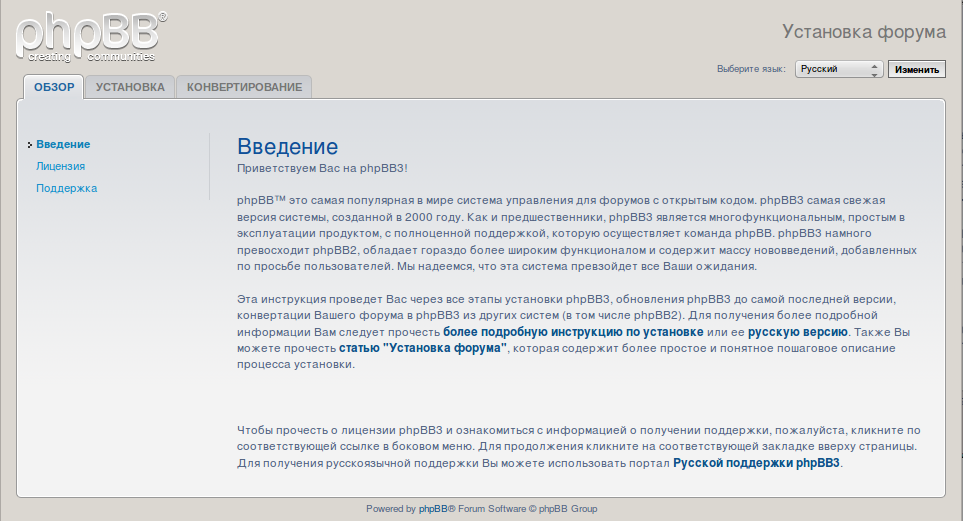
На вкладке «Обзор» нам представлена страница установки, краткое введение в CMS phpBB3, лицензионное соглашение и информацию поддержке. Для запуска установки переходим на вкладку «Установка».
Первая страница, установки — список системных требований и компонентов. Программа автоматически проверит доступны ли они на сервере.
Далее нажимаем на кнопку «Начать установку».

Настройка базы данных
На этом этапе установки вводим данные нашей БД, а именно:
Тип базы данных — MySQL
Имя сервера базы данных или DSN — localhost
Порт сервера базы данных — пропускаем
Название базы данных — имя Вашей БД созданной в панели управления хостингом.
Имя пользователя БД — имя пользователя Вашей БД созданной в панели управления хостингом
Пароль к БД — пароль от Вашей БД созданной в панели управления хостингом
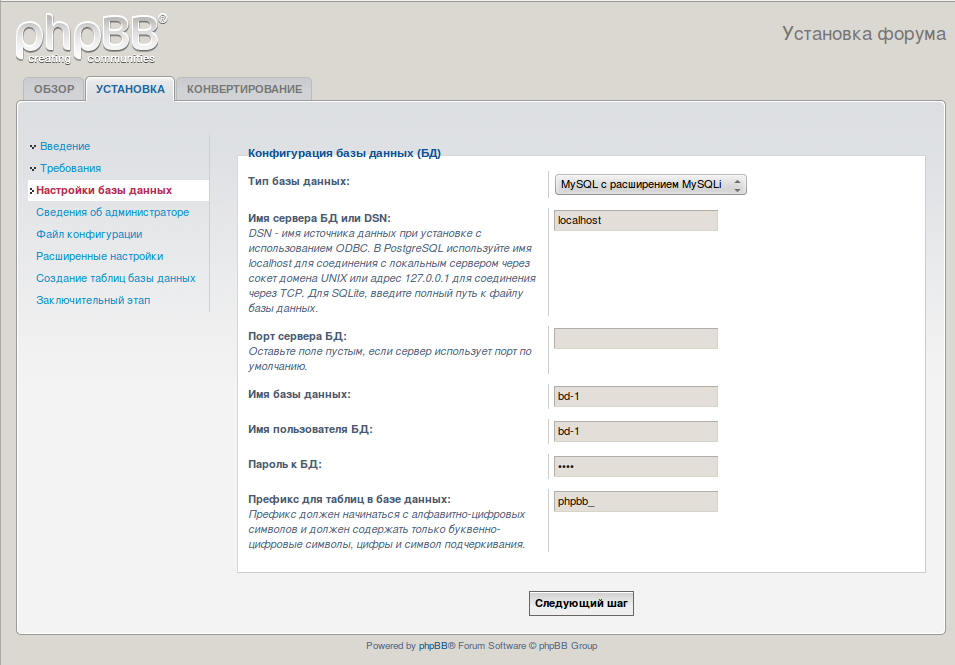
Далее, после ввода данных, нажимаете кнопку «Следующий шаг».
Если же Вы получаете сообщение о невозможности подключится к БД, это значит, что Вы ввели неверные данные.
Конфигурация администратора
Далее, на странице «Конфигурация администратора» вводим:
Язык по умолчанию — выберите требуемый язык
Имя администратора — требуемое имя администратора
Пароль администратора — пароль администратора.
Повторить пароль администратора — повтор пароля
E-mail администратора — Ваш e-mail
Повторить е-mail администратора — повтор e-mail.
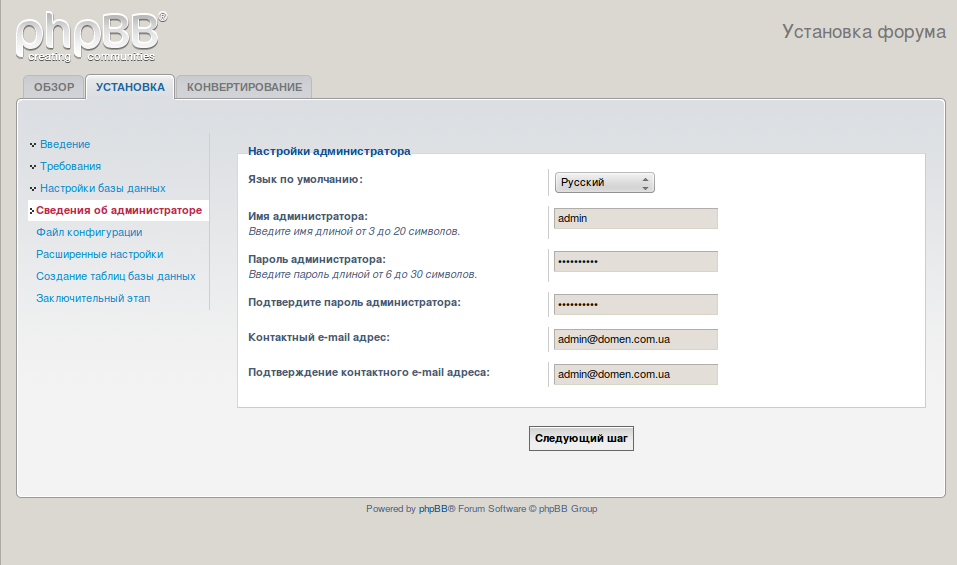
Далее, нажимаете «Перейти к следующему шагу».
Расширенная настройка
Далее, на странице «Расширенная настройка» можете оставить все значения по умолчанию и нажимаете «Перейти к следующему шагу»
Завершение
Далее, удаляете или переименовываете директорию /www/telstarnet.zzz.com.ua/install/ на сервере и нажимаете «Войти».
Есть сайты по созданию сайта которые предоставляют готовую услугу ну без панели управления ,это просто создали сайт все изменения делаете в шаблонах , доступа к панели управления, phpMyAdmin для сохранения вашей базы ну и для переноса вашего сайта у вас нет.
В нашем случае мы будем брать бесплатный хостин с поддержкой PHP, MySQL , так же хочу заметить что и хостинги которые предоставляют такую возможность есть разные, я буду описывать всю работу на хостинге
Пожалуйста,
Вход
или
Регистрация
для просмотра содержимого URL-адресов!
, делал на нем сайт ,сайт работает уже больше месяца ну и пакет услуг хостинга не плохой1 . Доступные бесплатные домены
2. Реклама- нет
3. Дисковое пространство что не мало важно 1 ГБ
4. Максимальный размер файла для загрузки на ваш форум 10 MБ
Один минус это будет в низу сайта ссылка на хостинг ну с этим жить можно
Сайт создавать будим на основе phpBB, скачиваем движок для вашего форума
Пожалуйста,
Вход
или
Регистрация
для просмотра содержимого URL-адресов!
Движок сайта у нас будет
Пожалуйста,
Вход
или
Регистрация
для просмотра содержимого URL-адресов!
Начинаем работу с хостингом
1. Создать бесплатный аккаунт
2. Создаем имя домена ,пример telstarnet, получаем домен telstarnet.zzz.com.ua
3. Заполняем всю контактную информацию
Создаем аккаунт.
1. В панели управлении пользователя выбираем вкладку "Базы данных"
2. Создаем базу данных кнопкой "Добавит"
3. Скачиваем FileZilla — бесплатный FTP клиент
Пожалуйста,
Вход
или
Регистрация
для просмотра содержимого URL-адресов!
4. На хостинге в панели управлении выбираем вкладку "Аккаунты FTP"
копируем ваши данные, "Имя аккаунта,Хост и пароль указанный при регистрации"
Создаем соединение с сервером
1.Открываем ваш каталог сервера ,удаляем файл .php56
2. Открывем папку "phpBB3" и перемещаем в каталог FileZilla и ждем окончание перемещение файлов
После загрузки CMS phpBB3 в папку с доменом на сервере, прописываем в адресную строку браузера имя домена и запускается программа установки (например, telstarnet.zzz.com.ua/).
Программа установки обнаружит, что CMS phpBB3 еще не установлена и сама пропишет путь к странице установки.
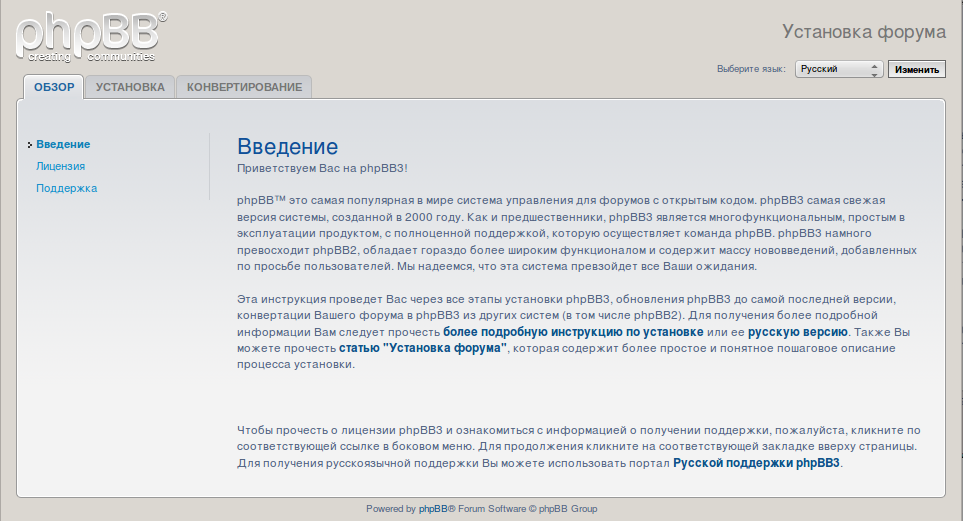
На вкладке «Обзор» нам представлена страница установки, краткое введение в CMS phpBB3, лицензионное соглашение и информацию поддержке. Для запуска установки переходим на вкладку «Установка».
Первая страница, установки — список системных требований и компонентов. Программа автоматически проверит доступны ли они на сервере.
Далее нажимаем на кнопку «Начать установку».

Настройка базы данных
На этом этапе установки вводим данные нашей БД, а именно:
Тип базы данных — MySQL
Имя сервера базы данных или DSN — localhost
Порт сервера базы данных — пропускаем
Название базы данных — имя Вашей БД созданной в панели управления хостингом.
Имя пользователя БД — имя пользователя Вашей БД созданной в панели управления хостингом
Пароль к БД — пароль от Вашей БД созданной в панели управления хостингом
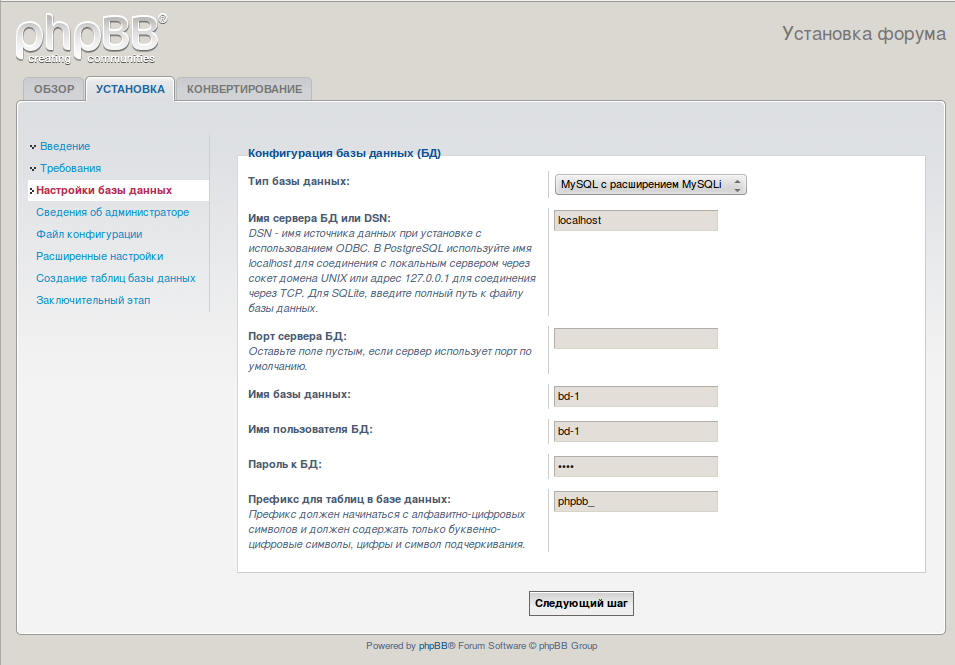
Далее, после ввода данных, нажимаете кнопку «Следующий шаг».
Если же Вы получаете сообщение о невозможности подключится к БД, это значит, что Вы ввели неверные данные.
Конфигурация администратора
Далее, на странице «Конфигурация администратора» вводим:
Язык по умолчанию — выберите требуемый язык
Имя администратора — требуемое имя администратора
Пароль администратора — пароль администратора.
Повторить пароль администратора — повтор пароля
E-mail администратора — Ваш e-mail
Повторить е-mail администратора — повтор e-mail.
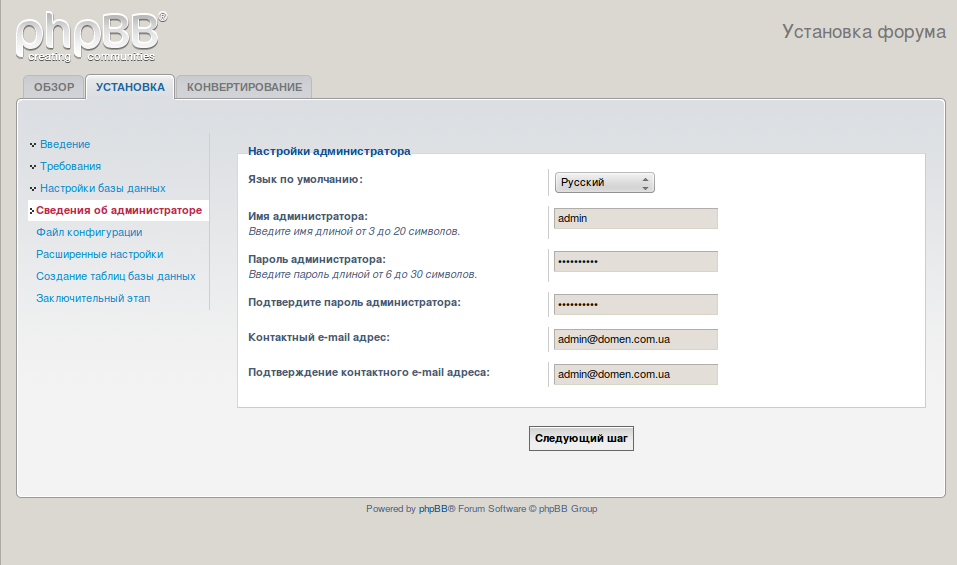
Далее, нажимаете «Перейти к следующему шагу».
Расширенная настройка
Далее, на странице «Расширенная настройка» можете оставить все значения по умолчанию и нажимаете «Перейти к следующему шагу»
Завершение
Далее, удаляете или переименовываете директорию /www/telstarnet.zzz.com.ua/install/ на сервере и нажимаете «Войти».
Последнее редактирование:


